
Je mehr Zeilen und Spalten in Ihrer Google Sheets-Tabelle enthalten sind, desto unhandlicher kann es werden. Durch das Einfrieren oder Ausblenden von Zeilen und Spalten kann Ihre Tabelle leichter gelesen und navigiert werden. Hier ist wie.
Spalten und Zeilen in Google Sheets einfrieren
Wenn Sie Spalten oder Zeilen in Google Sheets einfrieren, werden sie gesperrt. Dies ist eine gute Option für die Verwendung mit datenintensiven Tabellenkalkulationen, bei denen Sie Kopfzeilen oder -spalten einfrieren können, um das Lesen Ihrer Daten zu erleichtern.
In den meisten Fällen möchten Sie nur die erste Zeile oder Spalte einfrieren, aber Sie können Zeilen oder Spalten unmittelbar nach der ersten einfrieren. Wählen Sie zunächst eine Zelle in der Spalte oder Zeile aus, die Sie einfrieren möchten, und klicken Sie dann im oberen Menü auf Ansicht> Einfrieren.
Klicken Sie auf "1 Spalte" oder "1 Zeile", um die obere Spalte A oder Zeile 1 einzufrieren. Alternativ klicken Sie auf "2 Spalten" oder "2 Zeilen", um die ersten beiden Spalten oder Zeilen einzufrieren.
Sie können auch auf "Bis zur aktuellen Spalte" oder "Bis zur aktuellen Zeile" klicken, um die Spalten oder Zeilen bis zu Ihrer ausgewählten Zelle einzufrieren.
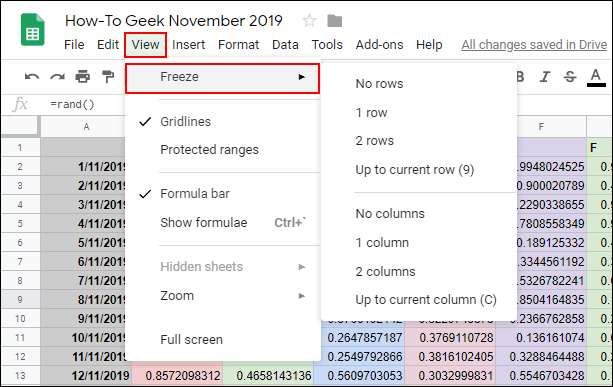
Wenn Sie sich in Ihrer Tabelle bewegen, bleiben Ihre eingefrorenen Zellen an Ort und Stelle, auf die Sie problemlos zurückgreifen können.
Neben einer eingefrorenen Spalte oder Zeile wird ein dickerer grauer Zellenrand angezeigt, um den Rand zwischen Ihren eingefrorenen und nicht eingefrorenen Zellen deutlich zu machen.
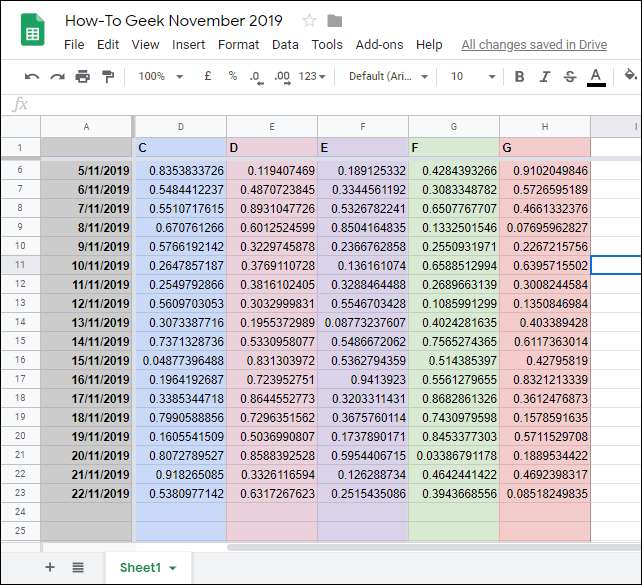
Wenn Sie eingefrorene Spalten oder Zeilen entfernen möchten, klicken Sie auf Ansicht> Eingefroren und wählen Sie "Keine Zeilen" oder "Keine Spalten", um diese Zellen wieder normal zu machen.
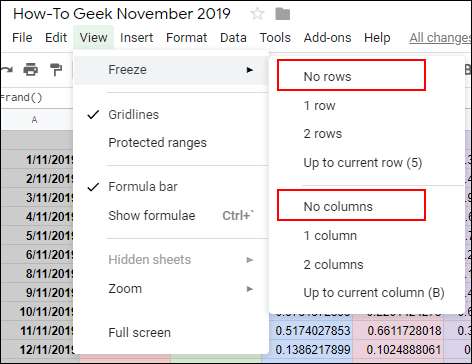
Spalten und Zeilen in Google Sheets ausblenden
Wenn Sie bestimmte Zeilen oder Spalten vorübergehend ausblenden möchten, sie jedoch nicht vollständig aus Ihrer Google Sheets-Tabelle entfernen möchten, können Sie sie stattdessen ausblenden.
Google Sheets-Spalten ausblenden
Um eine Spalte auszublenden, klicken Sie mit der rechten Maustaste auf die Spaltenüberschrift der ausgewählten Spalte. Klicken Sie im angezeigten Menü auf die Schaltfläche "Spalte ausblenden".
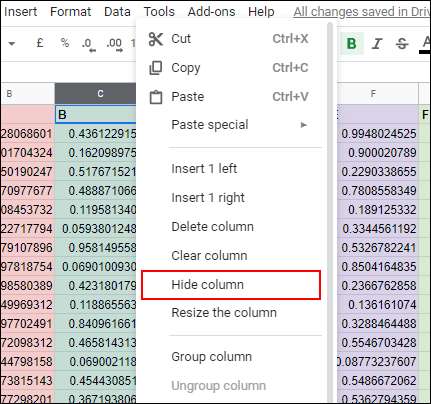
Ihre Spalte verschwindet dann aus der Ansicht, und in den Spaltenüberschriften auf beiden Seiten Ihrer ausgeblendeten Spalte werden Pfeile angezeigt.

Durch Klicken auf diese Pfeile wird die Spalte freigelegt und wieder normalisiert. Alternativ können Sie verwenden Tastaturkürzel in Google Sheets um stattdessen Ihre Spalte auszublenden.
VERBUNDEN: Alle besten Google Sheets-Tastaturkürzel
Klicken Sie auf die Spaltenüberschrift, um sie auszuwählen, und drücken Sie dann Strg + Alt + 0 auf Ihrer Tastatur, um sie stattdessen auszublenden. Wenn Sie die Spalten auf beiden Seiten Ihrer ausgeblendeten Zeile auswählen und dann Strg + Umschalt + 0 auf Ihrer Tastatur drücken, wird Ihre Spalte anschließend ausgeblendet.
Google Sheets-Zeilen ausblenden
Wenn Sie ähnlich wie oben beschrieben eine Zeile in Google Sheets ausblenden möchten, klicken Sie mit der rechten Maustaste auf die Zeilenüberschrift der Zeile, die Sie ausblenden möchten.
Klicken Sie im angezeigten Menü auf die Schaltfläche "Zeile ausblenden".
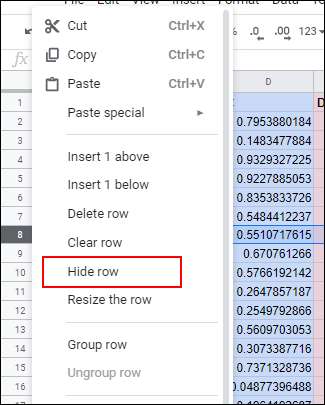
Ihre ausgewählte Zeile wird ausgeblendet, und in den Kopfzeilen auf beiden Seiten werden entgegengesetzte Pfeile angezeigt.
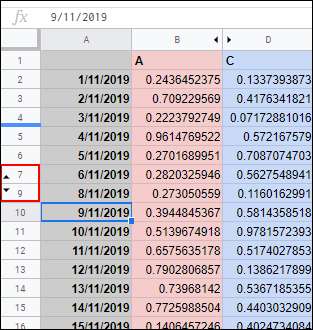
Klicken Sie auf diese Pfeile, um Ihre ausgeblendete Zeile anzuzeigen und an jedem Punkt wieder normal zu machen.
Wenn Sie lieber eine Tastenkombination verwenden möchten, klicken Sie auf die Zeilenüberschrift, um sie auszuwählen, und drücken Sie dann Strg + Alt + 9, um die Zeile auszublenden. Wählen Sie die Zeilen auf beiden Seiten Ihrer ausgeblendeten Zeile aus und drücken Sie Strg + Umschalt + 9 auf Ihrer Tastatur, um sie anschließend wieder einzublenden.







